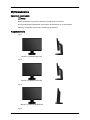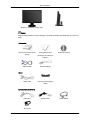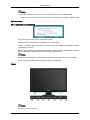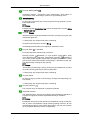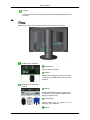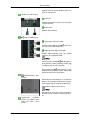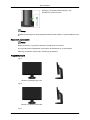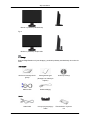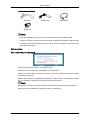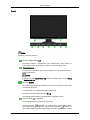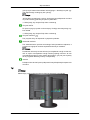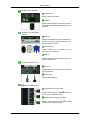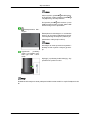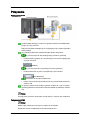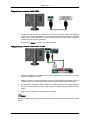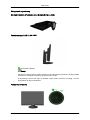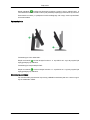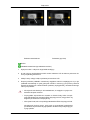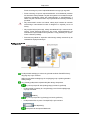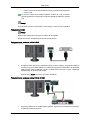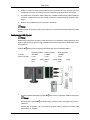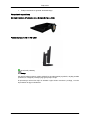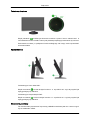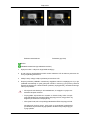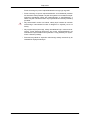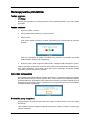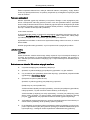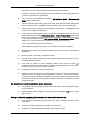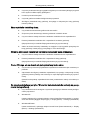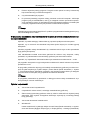Samsung 2494HM Skrócona instrukcja obsługi
- Kategoria
- Telewizory
- Typ
- Skrócona instrukcja obsługi
Niniejsza instrukcja jest również odpowiednia dla

ii
LCD MONITOR
quick start guide
2494HS 2494HM

Wprowadzenie
Zawartość opakowania
Uwaga
Należy sprawdzić, czy poniższe elementy są dołączone do monitora.
W przypadku braku którejkolwiek części należy skontaktować się ze sprzedawcą.
Elementy opcjonalne można kupić u lokalnego sprzedawcy.
Rozpakowywanie
Typ 1
Monitor z podstawą typu HAS
Typ 2
Monitor z podstawą HAS-USB
Typ 3
Monitor z podstawą standardową
Typ 4

Monitor z podstawą Simple-USB
Uwaga
Program MagicRotation nie jest dostępny, ponieważ podstawy standardowej nie można ob-
racać.
Lista części
Skrócona instrukcja konfi-
guracji
Karta gwarancyjna
(Dostępne w niektórych
krajach)
Instrukcja obsługi
Kabel D-Sub Kabel zasilający
Opcja
Kabel USB Uchwyt przytrzymujący
kable
Sprzedawane oddzielnie
Kabel DVI Kabel stereo Kabel HDMI
Słuchawki
Wprowadzenie

Uwaga
• Przewód USB dołączany jest tylko do podstaw typu HAS-USB i SIMPLE-USB.
• Pierścień mocujący kable dołączany jest tylko do podstaw typu SIMPLE i SIMPLE-USB.
Opis monitora
Menu ustawień początkowych
Za pomocą przycisków w górę i w dół wybierz język.
Zawartość pola przestanie być wyświetlana po 40 sekundach.
Wyłącz i ponownie włącz urządzenie za pomocą przycisku zasilania. Zawartość zostanie
wyświetlona ponownie.
Możliwe jest trzykrotne (3) wyświetlenie zawartości. Przed ostatnim wyświetleniem upewnij
się, że ustawienia rozdzielczości komputera zostały dostosowane.
Uwaga
Rozdzielczość wyświetlona na ekranie jest rozdzielczością optymalną dla tego produktu.
Ustaw optymalną rozdzielczość dla tego produktu w komputerze.
Przód
Uwaga
Wystarczy nacisnąć palcami.
Wprowadzenie

Przycisk
MENU [MENU/ ]
Umożliwia otwarcie i zamknięcie menu ekranowego. Służy także do
opuszczania menu ekranowego i powrotu do poprzedniego menu.
Customized Key
Do przycisku customized key można przypisać funkcję zgodnie z potrze-
bami użytkownika.
Uwaga
Funkcje przycisku Customized key można skonfigurować w menu Setup
> Customized Key.
Przycisk Volume
Jeśli menu OSD nie jest wyświetlane na ekranie, naciśnij ten przycisk, aby
dostosować głośność.
>> Kliknij tutaj, aby obejrzeć klip wideo z animacją
Przyciski dostosowywania wartości [ ]
Umożliwiają dostosowanie poszczególnych ustawień w menu.
Przycisk
Enter [ ] / SOURCE
Powoduje włączenie zaznaczonej opcji menu.
Naciśnij przycisk „ /SOURCE”, po czym wybierz sygnał wideo, kiedy
menu ekranowe jest wyłączone. (Naciśnięcie przycisku /SOURCE w
celu zmiany źródła sygnału wejściowego powoduje wyświetlenie w lewej
górnej części ekranu komunikatu informującego o aktualnym trybie syg-
nału wejściowego: analogowy lub cyfrowy).
Uwaga
Jeśli wybrany zostanie tryb cyfrowy, konieczne jest podłączenie monitora
do portu DVI karty graficznej za pomocą kabla DVI.
>> Kliknij tutaj, aby obejrzeć klip wideo z animacją
Przycisk AUTO
Za pomocą tego przycisku można włączyć funkcję automatycznego wy-
boru źródła.
>> Kliknij tutaj, aby obejrzeć klip wideo z animacją
Przycisk zasilania [ ]
Ten przycisk służy do włączania i wyłączania produktu.
Wskaźnik zasilania
Ten wskaźnik świeci podczas normalnego funkcjonowania urządzenia, a
pojedyncze mignięcie oznacza zapisanie dokonanych ustawień.
Uwaga
Dodatkowe informacje na temat funkcji oszczędzania energii można zna-
leźć w części Oszczędzanie energii instrukcji obsługi monitora. W celu
oszczędzania energii monitor należy WYŁĄCZYĆ, gdy nie jest używany
lub w przypadku dłuższej przerwy w eksploatacji.
Wprowadzenie

Głośnik
Dźwięk można słuchać przez podłączenie karty dźwiękowej komputera do
monitora.
Tył
Uwaga
Układ złączy z tyłu monitora może się różnić w zależności od produktu.
POWER S/W / POWER
POWER S/W
Włącza i wyłącza monitor.
POWER
Podłącz kabel zasilający monitora do gniaz-
da zasilania
POWER
znajdującego się z tyłu
produktu.
HDMI IN / DVI IN(HDCP) /
RGB IN
HDMI IN
Podłącz kabel HDMI do złącza
HDMI IN
z ty-
łu monitora i złącza HDMI urządzenia wysy-
łającego sygnał cyfrowy.
DVI IN(HDCP)
Podłącz kabel DVI do gniazda
DVI IN
(HDCP)
z tyłu urządzenia.
RGB IN
Wprowadzenie

Podłącz kabel do złącza
RGB IN
z tyłu mon-
itora i do komputera.
AUDIO IN / AUDIO OUT
AUDIO IN
Podłącz kabel audio monitora do portu audio
z tyłu komputera.
AUDIO OUT
Gniazdo słuchawkowe
Złącze USB (Opcja)
UP
(gniazdo wejściowe USB)
Podłącz kabel USB do portu
UP
moni-
tora i do portu USB komputera.
DOWN
(gniazdo wyjściowe USB)
Podłącz kabel USB do portu
DOWN
monitora i do urządzenia USB.
Uwaga
Aby korzystać z gniazda
DOWN
(gniaz-
do wyjściowe), należy podłączyć kabel
UP
(wejściowy) do komputera PC.
Do łączenia portu
UP
monitora i portu
USB komputera należy używać kabla USB
dostarczonego wraz z produktem.
Zabezpieczenie Ken-
sington
Zabezpieczenie Kensington to mechanizm
służący do fizycznego zablokowania urząd-
zenia używanego w miejscach publicznych.
(Mechanizm należy kupić osobno).
Uwaga
Informacje na temat sposobu korzystania z
blokady można uzyskać w miejscu jej zaku-
pu.
Ogranicznik podstawy
(Tylko w przypadku pod-
staw typu HAS i HAS-
USB).
Wprowadzenie

Wyciągnij z podstawy kołek blokujący, aby
podnieść lub opuścić monitor.
Uwaga
Dodatkowe informacje na temat podłączania kabli można znaleźć w części Podłączanie ka-
bli.
Zawartość opakowania
Uwaga
Należy sprawdzić, czy poniższe elementy są dołączone do monitora.
W przypadku braku którejkolwiek części należy skontaktować się ze sprzedawcą.
Elementy opcjonalne można kupić u lokalnego sprzedawcy.
Rozpakowywanie
Typ 1
Monitor z podstawą typu HAS
Typ 2
Monitor z podstawą HAS-USB
Typ 3
Wprowadzenie

Monitor z podstawą standardową
Typ 4
Monitor z podstawą Simple-USB
Uwaga
Program MagicRotation nie jest dostępny, ponieważ podstawy standardowej nie można ob-
racać.
Lista części
Skrócona instrukcja konfi-
guracji
Karta gwarancyjna
(Dostępne w niektórych
krajach)
Instrukcja obsługi
Kabel D-Sub Kabel zasilający
Opcja
Kabel USB Uchwyt przytrzymujący
kable
Ściereczka do czyszcze-
nia
Wprowadzenie

Sprzedawane oddzielnie
Kabel DVI Kabel stereo Kabel HDMI
Słuchawki
Uwaga
• Przewód USB dołączany jest tylko do podstaw typu HAS-USB i SIMPLE-USB.
• Pierścień mocujący kable dołączany jest tylko do podstaw typu SIMPLE i SIMPLE-USB.
• Szmatka czyszcząca dołączana jest wyłącznie do czarnych urządzeń o wysokim połysku
jako element składowy.
Opis monitora
Menu ustawień początkowych
Za pomocą przycisków w górę i w dół wybierz język.
Zawartość pola przestanie być wyświetlana po 40 sekundach.
Wyłącz i ponownie włącz urządzenie za pomocą przycisku zasilania. Zawartość zostanie
wyświetlona ponownie.
Możliwe jest trzykrotne (3) wyświetlenie zawartości. Przed ostatnim wyświetleniem upewnij
się, że ustawienia rozdzielczości komputera zostały dostosowane.
Uwaga
Rozdzielczość wyświetlona na ekranie jest rozdzielczością optymalną dla tego produktu.
Ustaw optymalną rozdzielczość dla tego produktu w komputerze.
Wprowadzenie

Przód
Uwaga
Wystarczy nacisnąć palcami.
Przycisk
MENU [MENU/ ]
Umożliwia otwarcie i zamknięcie menu ekranowego. Służy także do
opuszczania menu ekranowego i powrotu do poprzedniego menu.
Customized Key
Do przycisku customized key można przypisać funkcję zgodnie z potrze-
bami użytkownika.
Uwaga
Funkcje przycisku Customized key można skonfigurować w menu Setup
> Customized Key.
Przycisk Volume
Jeśli menu OSD nie jest wyświetlane na ekranie, naciśnij ten przycisk, aby
dostosować głośność.
>> Kliknij tutaj, aby obejrzeć klip wideo z animacją
Przyciski dostosowywania wartości [ ]
Umożliwiają dostosowanie poszczególnych ustawień w menu.
Przycisk
Enter [ ] / SOURCE
Powoduje włączenie zaznaczonej opcji menu.
Naciśnij przycisk „ /SOURCE”, po czym wybierz sygnał wideo, kiedy
menu ekranowe jest wyłączone. (Naciśnięcie przycisku /SOURCE w
celu zmiany źródła sygnału wejściowego powoduje wyświetlenie w lewej
Wprowadzenie

górnej części ekranu komunikatu informującego o aktualnym trybie syg-
nału wejściowego: analogowy lub cyfrowy).
Uwaga
Jeśli wybrany zostanie tryb cyfrowy, konieczne jest podłączenie monitora
do portu DVI karty graficznej za pomocą kabla DVI.
>> Kliknij tutaj, aby obejrzeć klip wideo z animacją
Przycisk AUTO
Za pomocą tego przycisku można włączyć funkcję automatycznego wy-
boru źródła.
>> Kliknij tutaj, aby obejrzeć klip wideo z animacją
Przycisk zasilania [ ]
Ten przycisk służy do włączania i wyłączania produktu.
Wskaźnik zasilania
Ten wskaźnik świeci podczas normalnego funkcjonowania urządzenia, a
pojedyncze mignięcie oznacza zapisanie dokonanych ustawień.
Uwaga
Dodatkowe informacje na temat funkcji oszczędzania energii można zna-
leźć w części Oszczędzanie energii instrukcji obsługi monitora. W celu
oszczędzania energii monitor należy WYŁĄCZYĆ, gdy nie jest używany
lub w przypadku dłuższej przerwy w eksploatacji.
Głośnik
Dźwięk można słuchać przez podłączenie karty dźwiękowej komputera do
monitora.
Tył
Uwaga
Układ złączy z tyłu monitora może się różnić w zależności od produktu.
Wprowadzenie

POWER S/W / POWER
POWER S/W
Włącza i wyłącza monitor.
POWER
Podłącz kabel zasilający monitora do gniaz-
da zasilania
POWER
znajdującego się z tyłu
produktu.
HDMI IN / DVI IN(HDCP) /
RGB IN
HDMI IN
Podłącz kabel HDMI do złącza
HDMI IN
z ty-
łu monitora i złącza HDMI urządzenia wysy-
łającego sygnał cyfrowy.
DVI IN(HDCP)
Podłącz kabel DVI do gniazda
DVI IN
(HDCP)
z tyłu urządzenia.
RGB IN
Podłącz kabel do złącza
RGB IN
z tyłu mon-
itora i do komputera.
AUDIO IN / AUDIO OUT
AUDIO IN
Podłącz kabel audio monitora do portu audio
z tyłu komputera.
AUDIO OUT
Gniazdo słuchawkowe
Złącze USB (Opcja)
UP
(gniazdo wejściowe USB)
Podłącz kabel USB do portu
UP
moni-
tora i do portu USB komputera.
DOWN
(gniazdo wyjściowe USB)
Podłącz kabel USB do portu
DOWN
monitora i do urządzenia USB.
Wprowadzenie

Uwaga
Aby korzystać z gniazda
DOWN
(gniaz-
do wyjściowe), należy podłączyć kabel
UP
(wejściowy) do komputera PC.
Do łączenia portu
UP
monitora i portu
USB komputera należy używać kabla USB
dostarczonego wraz z produktem.
Zabezpieczenie Ken-
sington
Zabezpieczenie Kensington to mechanizm
służący do fizycznego zablokowania urząd-
zenia używanego w miejscach publicznych.
(Mechanizm należy kupić osobno).
Uwaga
Informacje na temat sposobu korzystania z
blokady można uzyskać w miejscu jej zaku-
pu.
Ogranicznik podstawy
(Tylko w przypadku pod-
staw typu HAS i HAS-
USB).
Wyciągnij z podstawy kołek blokujący, aby
podnieść lub opuścić monitor.
Uwaga
Dodatkowe informacje na temat podłączania kabli można znaleźć w części Podłączanie ka-
bli.
Wprowadzenie

Połączenia
Podłączanie kabli
Podłącz kabel zasilający monitora do gniazda zasilania
POWER
znajdu-
jącego się z tyłu monitora.
Włóż wtyczkę kabla zasilającego do znajdującego się w pobliżu gniazdka
elektrycznego.
Użyj metody podłączenia odpowiedniej dla danego komputera.
Za pomocą złącza D-Sub (analogowego) na karcie graficznej
• Podłącz kabel sygnałowy do 15-stykowego portu D-Sub znajdującego
się z tyłu monitora.
[RGB IN]
Za pomocą złącza DVI (cyfrowego) na karcie graficznej
• Podłącz kabel DVI do portu
DVI IN(HDCP)
z tyłu monitora.
[DVI IN(HDCP)]
Podłączanie do komputera Macintosh
• Połącz monitor do komputera Macintosh za pomocą kabla połączenio-
wego D-Sub.
Za pomocą kabla stereo podłącz gniazdo AUDIO IN z tyłu monitora i
gniazdo głośników z kartą audio komputera (kabel sprzedawany oddziel-
nie).
Uwaga
Po połączeniu monitora i komputera można włączyć i używać oba urządzenia.
Połączenie HDMI
Uwaga
Możliwe jest podłączenie cyfrowych urządzeń do komputera.
Dzięki temu obraz i dźwięk będą znacznie lepszej jakości.

Połączenie za pomocą kabla HDMI
1. Urządzenia takie jak cyfrowy odtwarzacz DVD można podłączyć do gniazda
HDMI IN
monitora za pomocą kabla HDMI. Po podłączeniu wszystkich kabli podłącz do gniazdka
elektrycznego kable zasilające monitora i odtwarzacza DVD (lub innego urządzenia
podłączonego do gniazda cyfrowego).
Wybierz opcję HDMI za pomocą przycisku
SOURCE
.
Połączenie za pomocą kabla DVI to HDMI
1. Za pomocą kabla DVI to HDMI podłącz gniazdo wyjściowe DVI urządzenia cyfrowego
do gniazda
HDMI IN
monitora.
2. Podłącz czerwoną i białą wyczkę kabla stereo to gniazd audio tego samego koloru na
urządzeniu cyfrowym, końcówkę typu jack podłącz do gniazda
AUDIO IN
monitora.
3. Po podłączeniu wszystkich kabli podłącz do gniazdka elektrycznego kable zasilające
monitora i odtwarzacza DVD (lub innego urządzenia podłączonego do gniazda cyfro-
wego).
4. Wybierz opcję
HDMI
za pomocą przycisku
SOURCE
.
Uwaga
Dźwięk nie będzie słyszalny, jeżeli oprócz kabla DVI to HDMI nie zostanie podłączony kabel
stereo.
Połączenia

Podłączanie USB (Opcja)
Uwaga
Możliwe jest podłączenie urządzeń USB, takich jak mysz, klawiatura, karta pamięci lub zew-
nętrzny dysk twardy do gniazda
DOWN
monitora bez konieczności podłączenia ich do
komputera PC.
Gniazdo USB monitora obsługuje standard High-Speed Certified USB 2.0.
Wysoka prędkość Pełna prędkość Niska prędkość
Transfer 480 Mbps 12 Mbps 1,5 Mbps
Zużycie energii 2,5 W
(Maks., każdy
port)
2,5 W
(Maks., każdy
port)
2,5 W
(Maks., każdy
port)
1.
Za pomocą kabla USB połącz gniazdo
UP
monitora z gniazdem USB w komputerze.
Uwaga
Aby korzystać z gniazda
DOWN
, należy podłączyć kabel
UP
(wejściowy) do kom-
putera PC.
Upewnij się, że gniazdo
UP
monitora i gniazdo USB są połączone kablem USB
dołączonym do zestawu.
2.
Za pomocą kabla USB podłącz gniazdo
DOWN
monitora z gniazdem USB w kom-
puterze.
3. Procedury użytkowania są takie same, jak w przypadku połączenia urządzenia zew-
nętrznego z komputerem PC.
Połączenia

• Możliwe jest podłączenie i korzystanie z klawiatury i myszy.
• Można odtwarzać pliki z urządzeń przenośnych.
(Przykłady urządzeń przenośnych: odtwarzacz MP3, kamera cyfrowa itp.)
• Można odtwarzać, przenosić, kopiować lub usuwać pliki w nośnikach danych.
(Przykłady nośników danych: pamięć zewnętrzna, karta pamięci, czytnik kart pamię-
ci, odtwarzacz MP3 działający jako dysk twardy itp.)
• Możliwe jest także wykorzystanie innych urządzeń USB, które można podłączyć do
komputera.
Uwaga
Należy korzystać z odpowiedniego kabla podczas podłączania urządzenia do gniazda
DOWN
monitora.
(Aby zakupić odpowiednie kable i urządzenia zewnętrzne, należy skonsultować się z
autoryzowanym centrum serwisowym danego produktu).
Firma Samsung nie jest odpowiedzialna z problemy i uszkodzenia urządzeń zewnętrz-
nych spowodowane użyciem nieodpowiednich kabli.
Niektóre produkty nie są zgodne ze standardem USB i mogą spowodować uszkodzenie
urządzenia.
Jeżeli urządzenie działa wadliwie po podłączeniu do komputera, należy skontaktować
się z autoryzowanym centrum serwisowym dla danego produktu lub komputera.
Podłączanie słuchawek
Uwaga
Można podłączyć słuchawki do monitora.
1. Podłącz słuchawki do gniazda słuchawkowego.
Połączenia

Korzystanie z podstawy
Montaż monitora (Podstawa typu Simple/Simple-USB)
Podstawa typu HAS / HAS USB
Ogranicznik podstawy
Uwaga
Aby obrócić ekran monitora, należy podnieść go do maksymalnej wysokości, na jaką pozwala
podstawa, a następnie przechylić jego górną część do tyłu.
W przeciwnym razie może dojść do kontaktu rogów ekranu monitora z podłogą, co może
doprowadzić do jego uszkodzenia.
Podstawa obrotowa
Połączenia

Dzięki podstawie ( ) możliwe jest obracanie monitora w prawo i lewo w zakresie 350˚ w
celu ustawienia monitora wzdłuż. Guma pod podstawą zapobiega przesuwaniu się monitora.
Przesuwanie monitora po podłączeniu kabla zasilającego lub innego może spowodować
zniszczenie kabla.
Kąt nachylenia
Podstawa typu HAS / HAS USB :
Dzięki mocowaniu ( ) można odchylać monitor o -5˚ w przód lub 25˚ w tył, aby uzyskać jak
najwygodniejszy kąt widzenia.
Podstawa typu Simple/Simple-USB :
Dzięki mocowaniu ( ) można odchylać monitor o 0˚ w przód lub 23˚ w tył, aby uzyskać jak
najwygodniejszy kąt widzenia.
Mocowanie podstawy
Ten monitor należy zamontować za pomocą podkładki montażowej 200 mm x 100 mm zgod-
nej ze standardem VESA.
Połączenia
Strona się ładuje...
Strona się ładuje...
Strona się ładuje...
Strona się ładuje...
Strona się ładuje...
Strona się ładuje...
Strona się ładuje...
Strona się ładuje...
Strona się ładuje...
Strona się ładuje...
Strona się ładuje...
Strona się ładuje...
Strona się ładuje...
Strona się ładuje...
Strona się ładuje...
Strona się ładuje...
-
 1
1
-
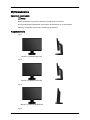 2
2
-
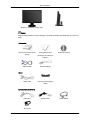 3
3
-
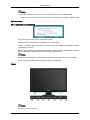 4
4
-
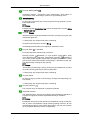 5
5
-
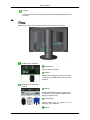 6
6
-
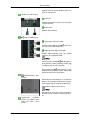 7
7
-
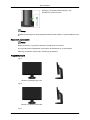 8
8
-
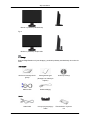 9
9
-
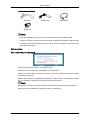 10
10
-
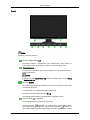 11
11
-
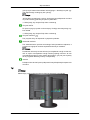 12
12
-
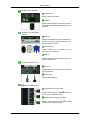 13
13
-
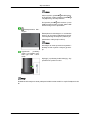 14
14
-
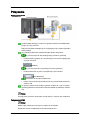 15
15
-
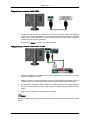 16
16
-
 17
17
-
 18
18
-
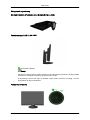 19
19
-
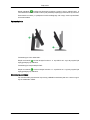 20
20
-
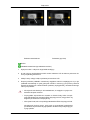 21
21
-
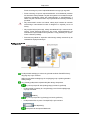 22
22
-
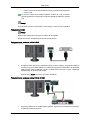 23
23
-
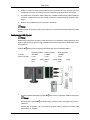 24
24
-
 25
25
-
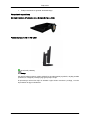 26
26
-
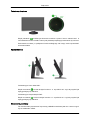 27
27
-
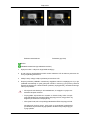 28
28
-
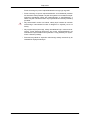 29
29
-
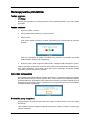 30
30
-
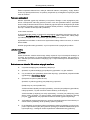 31
31
-
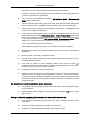 32
32
-
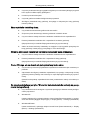 33
33
-
 34
34
-
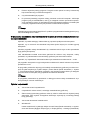 35
35
-
 36
36
Samsung 2494HM Skrócona instrukcja obsługi
- Kategoria
- Telewizory
- Typ
- Skrócona instrukcja obsługi
- Niniejsza instrukcja jest również odpowiednia dla
Powiązane artykuły
-
Samsung 2243WM Skrócona instrukcja obsługi
-
Samsung 2343BW Skrócona instrukcja obsługi
-
Samsung 2443NW Skrócona instrukcja obsługi
-
Samsung 2043BW Skrócona instrukcja obsługi
-
Samsung 2343BW Skrócona instrukcja obsługi
-
Samsung 2243EW Skrócona instrukcja obsługi
-
Samsung 2494HS Instrukcja obsługi
-
Samsung 320PX Skrócona instrukcja obsługi
-
Samsung 2693HM Instrukcja obsługi
-
Samsung 2263DX Skrócona instrukcja obsługi